Comment créer une liste dynamique sans cellules vides dans Excel ?
Dans certains cas, vous disposez d'une liste de données contenant des cellules vides, et vous souhaitez maintenant créer une liste dynamique basée sur ces données, mais sans les cellules vides. La plupart d'entre vous pourraient supprimer les cellules vides une par une puis créer la liste dynamique, mais ici, je vais vous montrer une méthode rapide pour accomplir cette tâche dans Excel.
Créer une liste dynamique et supprimer les cellules vides
 Créer une liste dynamique et supprimer les cellules vides
Créer une liste dynamique et supprimer les cellules vides
1. Sélectionnez une cellule à côté de la liste originale et saisissez cette formule =SI(B2="";"";MAX(A$1:A1)+1) dedans, puis faites glisser la poignée de recopie automatique vers le bas jusqu'à la plage dont vous avez besoin. Vous verrez maintenant que seules les cellules contenant des données ont un numéro à côté. Voir capture d'écran :
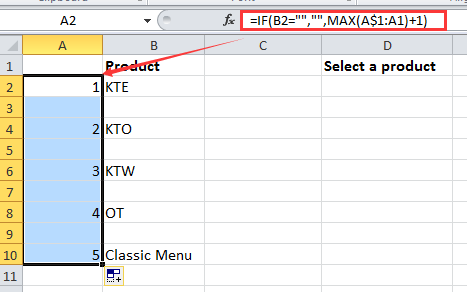
Dans la formule ci-dessus, B2 est la première cellule de la plage à partir de laquelle vous allez créer une liste dynamique.
2. Ensuite, allez dans une autre colonne et saisissez cette formule =SIERREUR(INDEX($B$2:$B$11;EQUIV(LIGNE()-LIGNE($D$1);$A$2:$A$11;0));"") dedans, puis faites glisser la poignée de recopie automatique vers le bas jusqu'à ce que des cellules vides apparaissent.

Dans la formule ci-dessus, B2:B11 est la plage des données originales, et A2:A11 est la plage qui numérote les lignes à l'étape 1.
3. Ensuite, sélectionnez une cellule ou une plage où vous souhaitez créer la liste dynamique sans cellules vides, puis cliquez sur Données > Validation des données. Voir capture d'écran :

4. Dans la boîte de dialogue Validation des données, sélectionnez Liste depuis la liste Autoriser, et saisissez cette formule =DECALER(Feuil1!$C$1;1;0;MAX(Feuil1!$A:$A);1) dans la zone de texte Source. Voir capture d'écran :
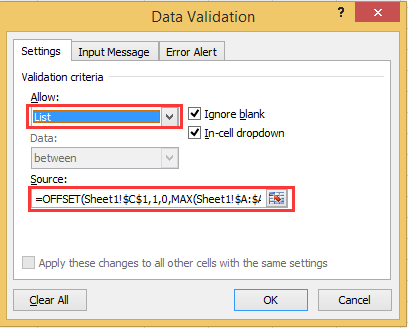
Remarque :
1. Dans Excel 2007, les utilisateurs ne peuvent pas utiliser de références à d'autres feuilles de calcul ou classeurs pour les critères de validation des données. Par conséquent, vous devez sélectionner une cellule vide dans la feuille de calcul actuelle à l'étape 3, et saisir la formule =DECALER($C$1;1;0;MAX($A:$A);1) dans la zone de texte Source à l'étape 4.
2. Dans la formule ci-dessus, C1 est la première cellule de la nouvelle liste que vous avez créée à l'étape 2.
5. Cliquez sur OK. Vous pouvez alors voir que la liste dynamique a été créée sans cellules vides.
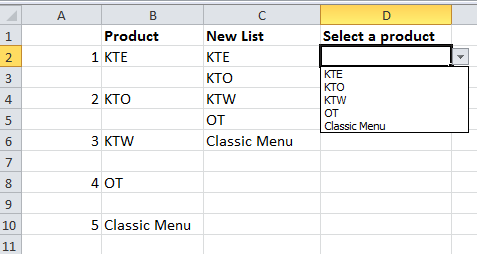
Sélectionnez facilement des valeurs en double ou uniques dans Excel |
Si vous travaillez avec une plage de données dans Excel et que vous avez besoin de mettre en évidence ou de sélectionner des lignes en double, comment pouvez-vous gérer cette tâche rapidement ? Avec Kutools pour Excel, la fonctionnalité Sélectionner les cellules en double et uniques vous permet de sélectionner rapidement des doublons ou des valeurs uniques dans une plage. Vous pouvez également appliquer des couleurs d'arrière-plan et de police à ces doublons ou valeurs uniques, ce qui fait ressortir vos données sans effort. |
 |
Kutools pour Excel - Boostez Excel avec plus de 300 outils essentiels. Profitez de fonctionnalités IA gratuites en permanence ! Obtenez-le maintenant |
Articles connexes :
Meilleurs outils de productivité pour Office
Améliorez vos compétences Excel avec Kutools pour Excel, et découvrez une efficacité incomparable. Kutools pour Excel propose plus de300 fonctionnalités avancées pour booster votre productivité et gagner du temps. Cliquez ici pour obtenir la fonctionnalité dont vous avez le plus besoin...
Office Tab apporte l’interface par onglets à Office, simplifiant considérablement votre travail.
- Activez la modification et la lecture par onglets dans Word, Excel, PowerPoint, Publisher, Access, Visio et Project.
- Ouvrez et créez plusieurs documents dans de nouveaux onglets de la même fenêtre, plutôt que dans de nouvelles fenêtres.
- Augmente votre productivité de50 % et réduit des centaines de clics de souris chaque jour !
Tous les modules complémentaires Kutools. Une seule installation
La suite Kutools for Office regroupe les modules complémentaires pour Excel, Word, Outlook & PowerPoint ainsi qu’Office Tab Pro, idéal pour les équipes travaillant sur plusieurs applications Office.
- Suite tout-en-un — modules complémentaires Excel, Word, Outlook & PowerPoint + Office Tab Pro
- Un installateur, une licence — installation en quelques minutes (compatible MSI)
- Une synergie optimale — productivité accélérée sur l’ensemble des applications Office
- Essai complet30 jours — sans inscription, ni carte bancaire
- Meilleure valeur — économisez par rapport à l’achat d’add-ins individuels